Situatie
Știați că puteți utiliza Task Manager pentru mai mult decât închiderea programelor care nu răspund? Dacă sunteți în criză de memorie de sistem, Task Manager vă poate ajuta să depistați și să remediați destul de ușor utilizarea ridicată a memoriei.
Solutie
Pasi de urmat
Getionati Process Tab
Poate cea mai importantă secțiune Task Manager pentru gestionarea memoriei este fila Process. Această secțiune afișează dintr-o privire toate programele și procesele Windows care rulează în prezent și utilizarea CPU, a memoriei, a spațiului de stocare și a lățimii de bandă a rețelei. Acest lucru o face excelentă pentru a urmări cu ușurință performanța PC-ului dvs.
Pentru a găsi procesele care consumă cea mai multă memorie, puteți face clic pe secțiunea Memorie, iar procesele vor fi organizate în ordinea cantității de memorie pe care o utilizează. Acum, puteți verifica cu ușurință câtă memorie RAM utilizează un proces și îl puteți închide instantaneu dacă este necesar. Aceasta este, de asemenea, o modalitate utilă de a face față scurgerilor de memorie.
Windows rulează mai multe programe în același timp, dar are un singur rezervor de memorie RAM pe care îl împarte între acestea. În general, atunci când un program dorește mai multă memorie RAM, acesta o solicită de la Windows, care, la rândul său, împrumută un bloc de memorie nealocat programului respectiv.
Scurgerile de memorie au loc atunci când programul nu returnează blocul când a terminat de utilizat. Rezultă astfel memorie pe care nici programul, nici Windows nu o pot utiliza, golind încet fondul de memorie pe măsură ce solicită din ce în ce mai multă memorie.
Cel mai simplu mod de a face față unor astfel de situații este să porniți Task Manager, să verificați ce proces acaparează memoria și să îl închideți. Puteți chiar să extindeți un proces pentru a verifica întregul arbore al proceselor, pentru a determina exact care subproces cauzează probleme.
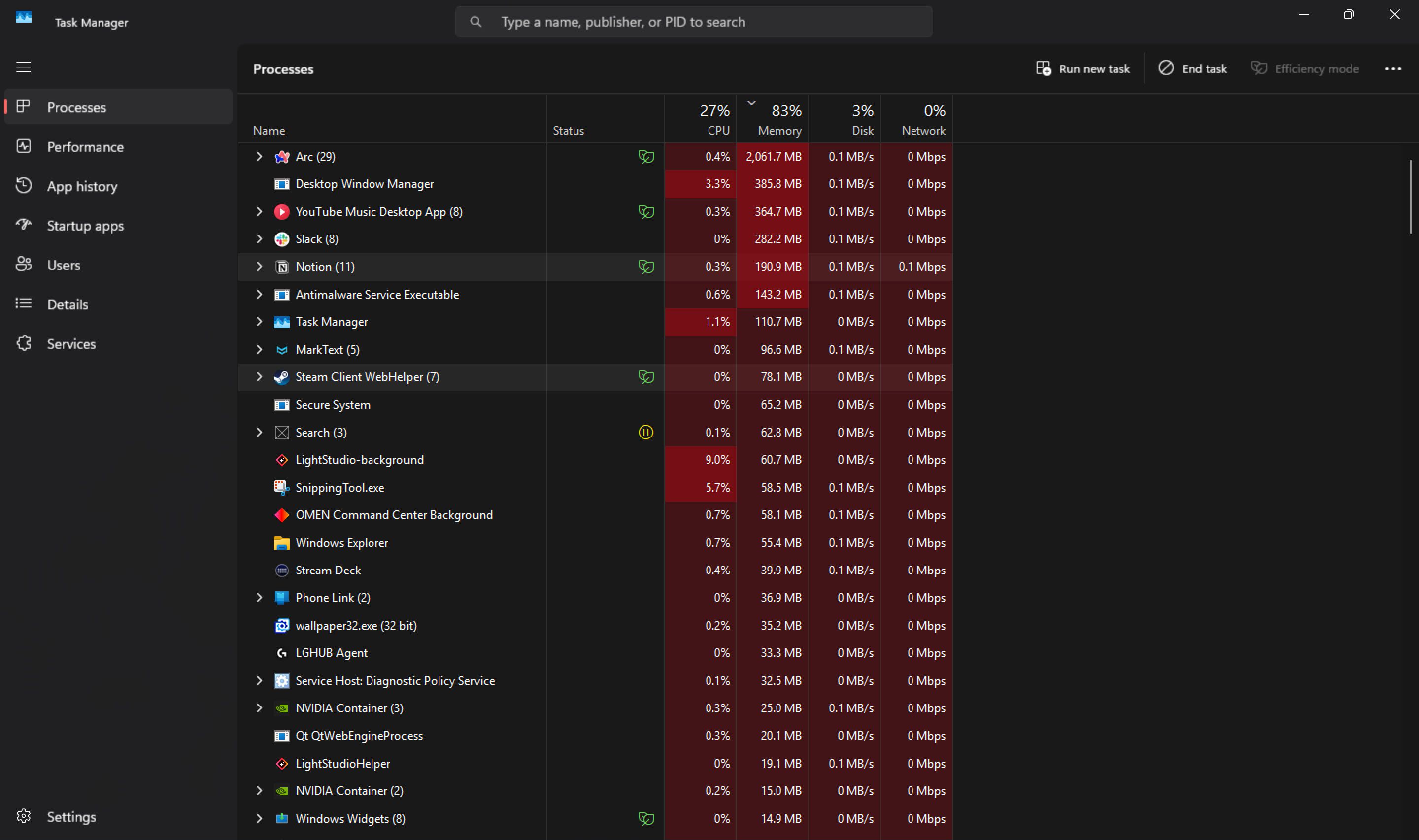
Verificati aplicatiile de pornire
Adăugarea aplicațiilor la pornire alături de Windows este convenabilă, dar adesea înseamnă că veți lansa imediat aplicații de care nu aveți întotdeauna nevoie. Acest lucru poate încetini timpii de pornire ai sistemului dvs. deoarece rulați mai multe programe încă de la început. De asemenea, utilizează mai multă memorie.
Secțiunea Aplicații de pornire din Task Manager enumeră toate aplicațiile care pornesc imediat după pornirea Windows-ului. Dacă PC-ul dumneavoastră are nevoie de mult timp pentru a porni, dezactivarea unor aplicații de pornire vă poate ajuta să obțineți timpi de pornire mai rapizi. În plus, deoarece programele nu se vor lansa automat, puteți elibera mai multă memorie RAM pentru alte procese.
Această secțiune arată, de asemenea, impactul la pornire al fiecărei aplicații de pornire care s-a înregistrat pe sistemul dvs. Acest lucru vă ajută să bifați dintr-o privire aplicațiile cu impact ridicat și să reduceți timpul BIOS pentru timpi de pornire mai rapizi. Programele cu cel mai mare impact la pornire consumă adesea și cea mai multă memorie de sistem, astfel încât veți rezolva două probleme deodată.
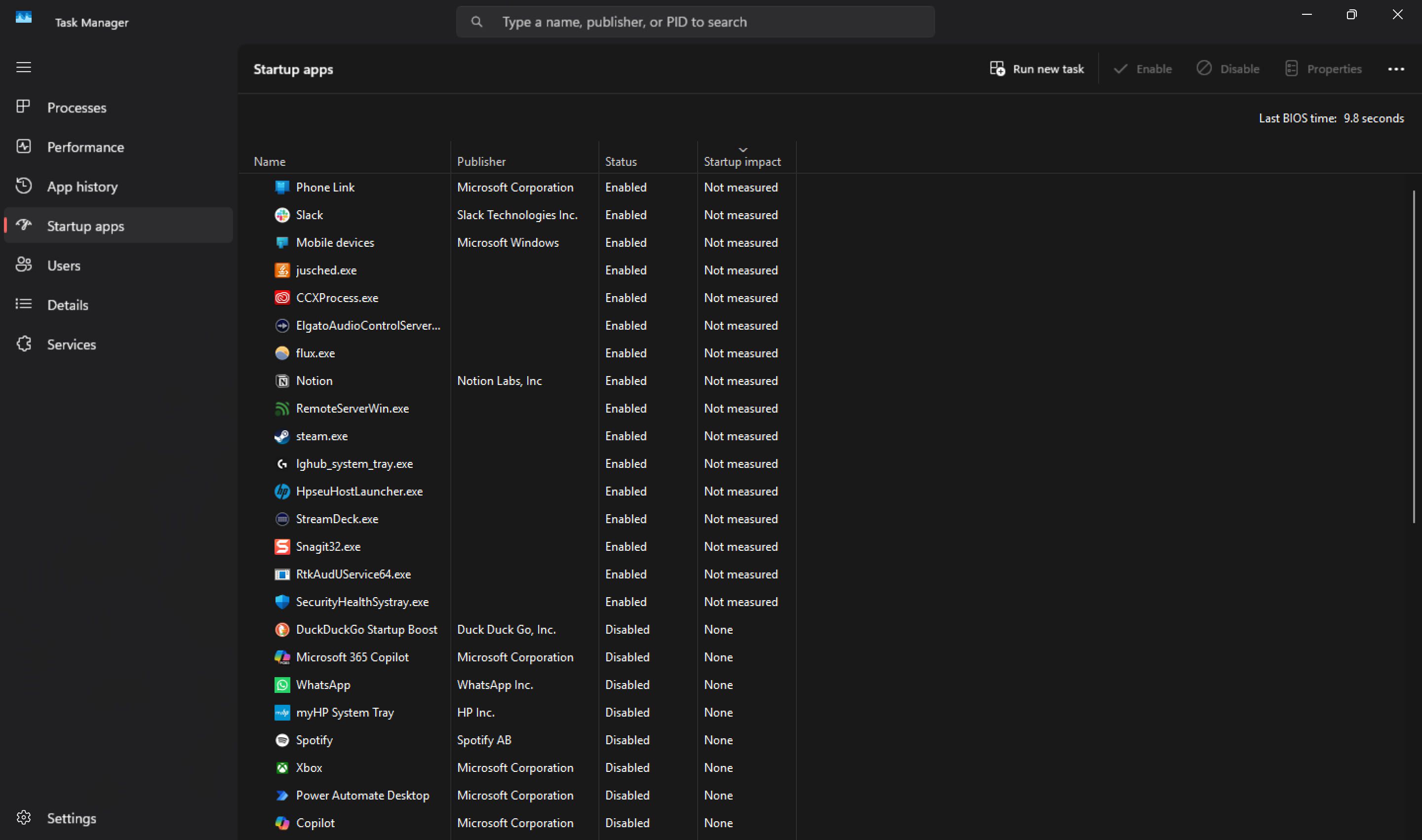
Supravegheați serviciile de sistem
Fila Servicii este o modalitate rapidă de a verifica toate serviciile de sistem care rulează pe sistemul dvs. Acestea includ servicii Windows și servicii terțe. În cazul în care nu puteți închide un program care nu răspunde din fila Procese, puteți nota ID-ul de proces (PID) al unui serviciu și îl puteți închide utilizând comanda taskkill /F /PID pid_number din Prompt de comandă.
Asigurați-vă doar că înlocuiți pid_number cu PID-ul real pe care îl vedeți în fila Servicii. Dacă întâmpinați probleme de acces, rularea Command Prompt ca administrator va ajuta la rezolvarea acestora.
Această filă vă permite, de asemenea, să porniți, să opriți sau să reporniți rapid serviciile problematice. Dacă doriți să verificați mai detaliat serviciile active, există și o comandă rapidă pentru a deschide aplicația Servicii Windows în partea dreaptă sus.
Istoricul aplicațiilor vă ajută să urmăriți utilizarea resurselor
După cum probabil vă puteți da seama până acum, Task Manager poate face mai mult decât să urmărească și să remedieze utilizarea ridicată a memoriei. Dacă utilizați o mulțime de aplicații din Microsoft Store, fila Istoric aplicații vă poate ajuta să identificați cât CPU și rețea utilizează o anumită aplicație UWP (Universal Windows Platform).
Această filă afișa anterior doar aplicațiile UWP, dar acum include și programele obișnuite pe care le instalați pe PC-ul Windows. Îl puteți utiliza pentru a urmări rapid câte resurse a consumat un proces în perioada de timp furnizată. Acest lucru este extrem de util atunci când diagnosticați probleme legate de utilizarea ridicată a memoriei sau când vă verificați sistemul pentru potențiale programe malware.
Detaliile procesului pot fi utile
Fila Detalii este cea mai detaliată filă din Task Manager. Acesta arată PID-ul unui proces, starea acestuia și chiar ce utilizator de pe PC îl execută. Această filă evidențiază, de asemenea, utilizarea CPU, memoria utilizată în mod activ și oferă o scurtă descriere a procesului. Există alte câteva rubrici pe care le puteți activa făcând clic dreapta pe oricare dintre rubrici și alegând opțiunea Select headings (Selectare rubrici).
Cu excepția cazului în care sunteți dezvoltator, fila Procese este probabil suficientă pentru a rezolva majoritatea problemelor de memorie. Cu toate acestea, dacă nu vă puteți da seama de ce PC-ul dumneavoastră consumă mai multă memorie decât vă așteptați, fila Detalii vă va oferi informații detaliate despre fiecare proces care rulează pe sistem. Astfel, este mai ușor să identificați și să remediați problemele legate de consumul ridicat de memorie fără a recurge la instrumente mai avansate.
Task Manager este unul dintre cele mai subestimate instrumente native Windows. Acesta poate fi utilizat pentru orice, de la monitorizarea performanței sistemului la accelerarea timpilor de pornire. Cu câteva clicuri, acesta poate, de asemenea, să elibereze memorie suplimentară și să vă ajute să accelerați PC-ul fără a vă forța să utilizați programe mai avansate de gestionare a memoriei, care ar putea să nu fie pe placul tuturor.

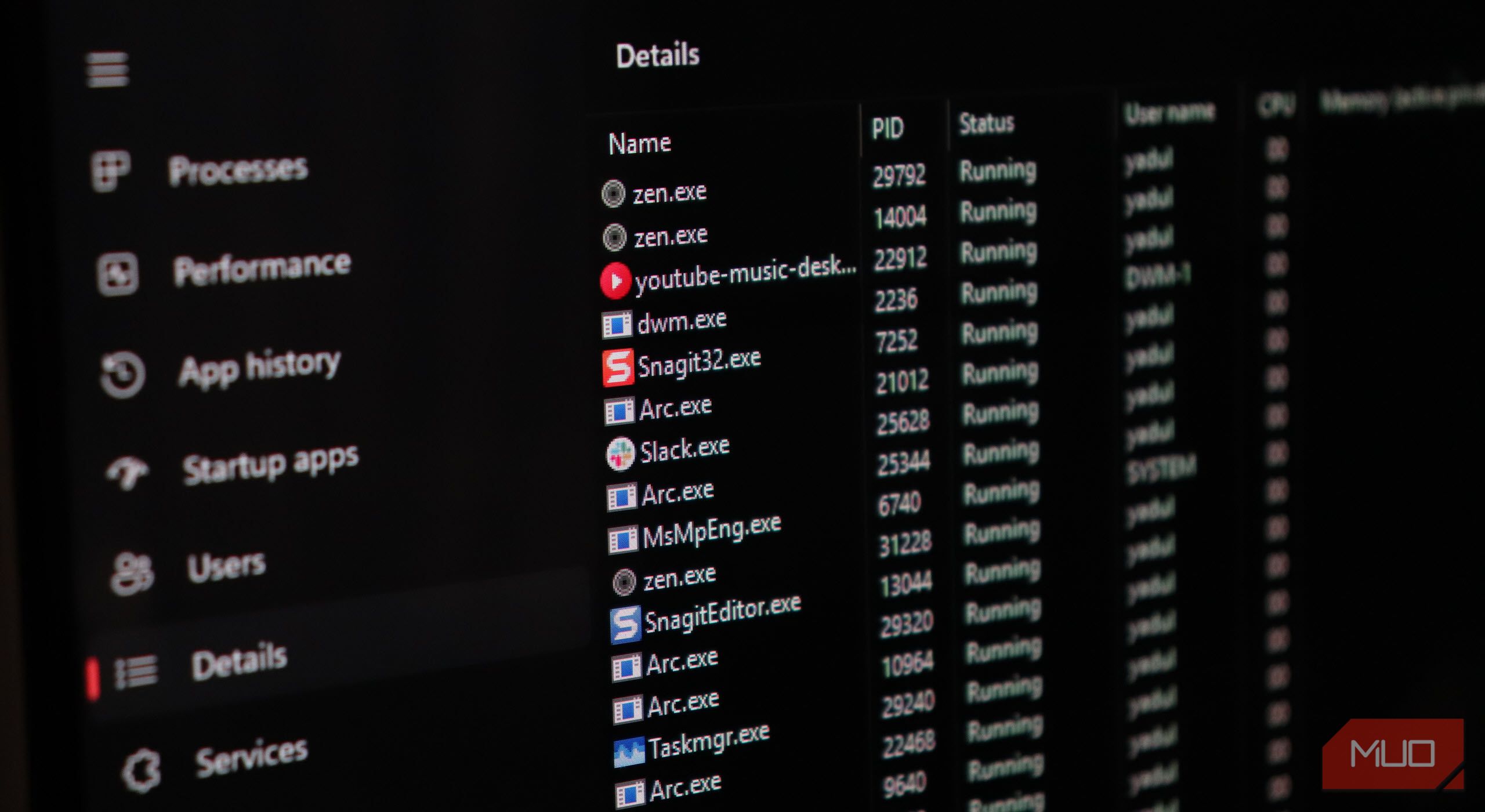
Leave A Comment?